此LIN UDS bootloader的上位機是zFlash, LIN盒子是自己開發的,更新應用程式時bootloader和上位機zFlash間通訊採用UDS協議 ...
在不受支持的 Mac 上安裝 macOS Sonoma、Ventura、Monterey、Big Sur (OpenCore Legacy Patcher)
Install macOS on unsupported Macs
請訪問原文鏈接:https://sysin.org/blog/install-macos-14-on-unsupported-mac/,查看最新版。原創作品,轉載請保留出處。
作者主頁:sysin.org
macOS Sonoma 正式版已發佈,OpenCore Legacy Patcher v1.0.0 版本已支持。
隨著 OpenCore Legacy Patcher 1.0.0 的發佈,OLP 項目組非常自豪地宣佈支持 macOS Sonoma!有了它,83 種不受支持的 Mac 型號將能夠運行 Apple 的最新操作系統!
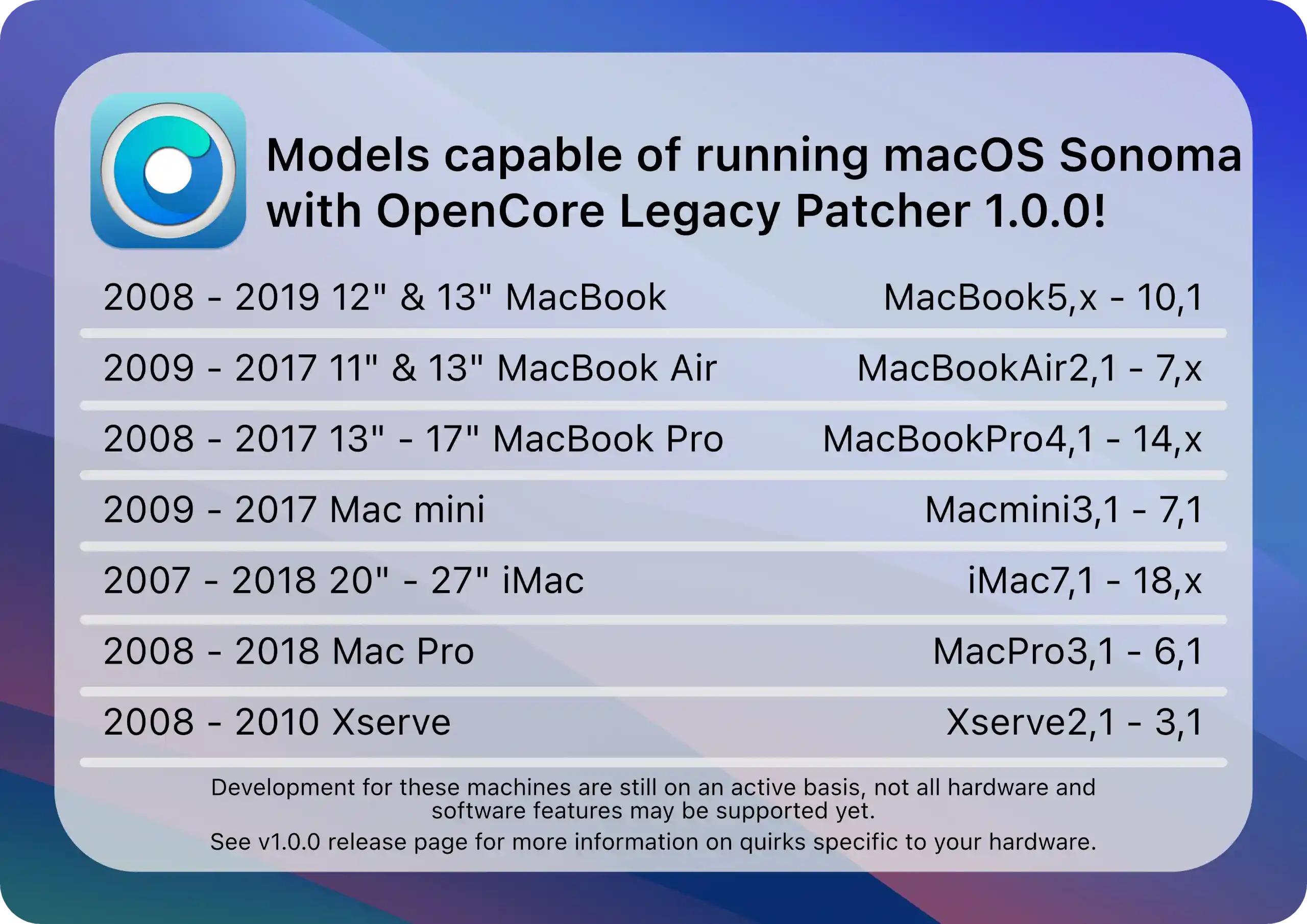
藉助 macOS Sonoma,項目組花了數月的時間不知疲倦地工作,以使這些舊機器運行。由於支持的不同硬體數量眾多,並且在閉源操作系統上工作的挑戰,目前並非所有功能都可用。
Sonoma 的主要限制:
- 缺乏對 T1 安全晶元的硬體支持
- macOS Sonoma 和 T1 安全晶元支持 #1103
- 適用於 2016 年和 2017 年基於 Touch Bar 的 MacBook Pro
隨著時間的推移,有可能解決這個問題。但是無法提供解決時間的任何時間表。
此外,建議用戶檢查圖形問題,看看可能不完全支持的內容:
- Legacy Metal Graphics Support and macOS Ventura - Sonoma #1008
- Legacy Non-Metal GPUs and MacOS Big Sur - Sonoma #108
正如預期的那樣,macOS Sonoma 支持仍在積極開發中。這是一個社區驅動的項目,因此,我們要求用戶控制期望值,併在遇到影響您正常使用的問題時切換到較舊的操作系統。
一、介紹
本文主要面向 macOS Sonoma(不定期更新中),通用於 macOS Ventura、macOS Monterey 和 macOS Big Sur,也可以視為筆者 早期文章 的升級版。
感謝評論區讀者的反饋!
這一章節將介紹 macOS Sonoma 的系統要求和不受支持的 Mac 機型但使用 OpenCore Patcher 可以支持的機型,以及 OpenCore Legacy Patcher 的優缺點。
1.macOS Sonoma 簡介
macOS Sonoma
被實力吸引,被樂趣圈粉
macOS Sonoma 的強大,讓 Mac 工作和娛樂起來都更得心應手。
在視頻通話中更上鏡,瞭解信息有新途徑,玩起游戲也更帶勁。
Mac 還有了更多個性化方式,讓你盡情展現自己的風格。
2023 年 9 月 26 日,macOS Sonoma 現已推出。
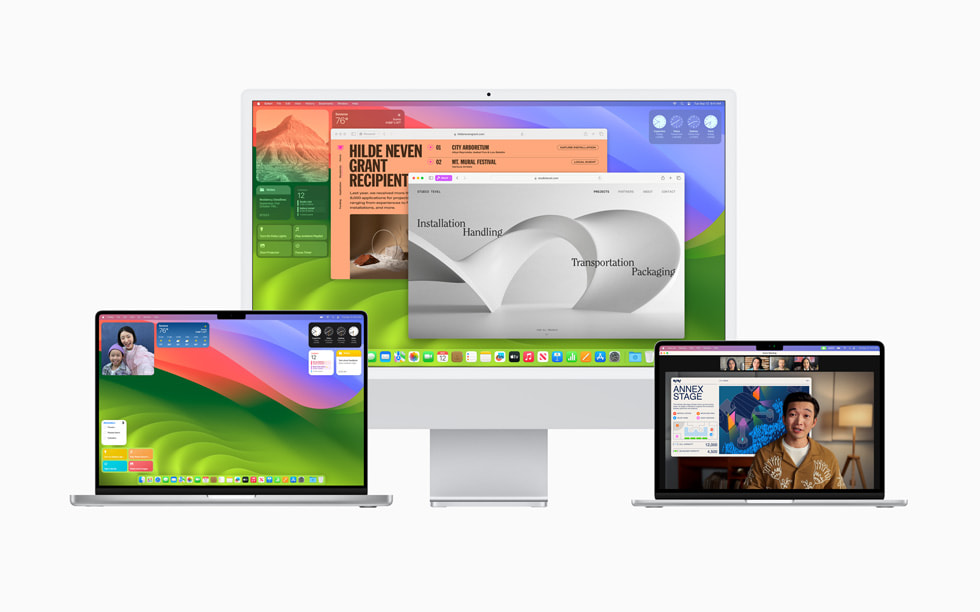
macOS Sonoma 讓 Mac 體驗更上一層樓,帶來個性化設置小組件的更多方式、Safari 瀏覽器和視頻會議體驗的重大更新,以及進一步優化的游戲體驗。
macOS Sonoma 現已通過免費軟體更新形式發佈,為 Mac 帶來一系列豐富新功能,讓工作與游戲體驗更出色 (sysin)。在 macOS Sonoma 中,桌面小組件解鎖了個性化 Mac 與提升效率的全新方式,精美的新屏幕保護程式、視頻會議和 Safari 瀏覽器的重大更新,以及進一步優化的游戲體驗,都讓 Mac 使用體驗更勝以往。
2. macOS Sonoma 硬體要求
看看你的 Mac 是否能用 macOS Sonoma
- iMac 2019 and later 進一步瞭解
- iMac Pro 2017 進一步瞭解
- Mac Pro 2019 and later 進一步瞭解
- Mac Studio 2022 and later 進一步瞭解
- Mac mini 2018 and later 進一步瞭解
- MacBook Air 2018 and later 進一步瞭解
- MacBook Pro 2018 and later 進一步瞭解
3. 什麼是 OpenCore
這是一個複雜的引導載入程式,用於在記憶體中註入和修補數據,而不是在磁碟上。這意味著我們能夠在許多配備 Metal GPU 且不受支持的 Mac 上獲得接近原生的體驗。這包括其他修補程式的許多渴望已久的功能,例如:
- 系統完整性保護(SIP)、FileVault 2、.im4m 安全啟動和存儲
- 所有 Mac 上的原生 OTA OS DELTA 更新
- Recovery OS、安全模式和單用戶模式啟動
- WPA Wi-Fi 和個人熱點支持
雖然 Hackintosh 社區的許多 PC 用戶都熟悉 OpenCore,但 OpenCore 被設計為 Mac 和 PC 無關,確保兩個平臺都可以輕鬆使用它。藉助 OpenCore Legacy Patcher,可以幫助我們自動化流程,讓 OpenCore 的運行變得更加容易。
⚠️ 警告:Boot Camp 功能將有限支持,基於傳統 MBR 的安裝不會顯示在 OpenCore 中,同時因 CPU 限制,僅特定機型支持 UEFI Windows 10,請參看:Installing UEFI Windows 10
4. 支持的 macOS 版本
關於操作系統支持,如下:
| 支持入口 | 描述 | 支持的操作系統 | 備註 |
|---|---|---|---|
| 宿主操作系統 | 指支持運行 OpenCore-Patcher.app 的操作系統 | macOS 10.9 - macOS 13 | 手動安裝 Python 3.9 或更高版本 則支持 10.7+,只需運行 repo 中的 OpenCore-Patcher.command。 |
| 目標操作系統 | 指可以修補以與 OpenCore 一起運行的操作系統 | macOS 11 - macOS 13 | 可能支持 10.4 和更新版本(處於潛在損壞狀態)。不提供支持。 |
本文目標是在以下不受支持的 Mac 機型上安裝 macOS Big Sur、macOS Monterey、macOS Ventura 和 macOS Sonoma。
5. 支持的 Mac 機型
任何支持 SSE4.1 CPU 和 64 位固件的硬體都可以在此修補程式上運行。要檢查您的硬體型號,請在終端的適用機器上運行以下命令:
system_profiler SPHardwareDataType | grep 'Model Identifier'
下表將列出補丁程式當前支持和不支持的所有功能:
MacBook
| Model Name | Identifier | Tagged Issues |
|---|---|---|
| MacBook (13-inch, Late 2008) | MacBook5,1 |
- non-Metal GPU (macOS 11+)↗ - USB 1.1 (macOS 13+)↗ |
| MacBook (13-inch, Early 2009) MacBook (13-inch, Mid 2009) | MacBook5,2 |
- non-Metal GPU (macOS 11+)↗ - USB 1.1 (macOS 13+)↗ - Trackpad gestures are partially broken |
| MacBook (13-inch, Late 2009) | MacBook6,1 |
- non-Metal GPU (macOS 11+)↗ - USB 1.1 (macOS 13+)↗ |
| MacBook (13-inch, Mid 2010) | MacBook7,1 |
同上 |
| MacBook (Retina, 12-inch, Early 2015) | MacBook8,1 |
- Legacy Metal (macOS 13+)↗ |
| MacBook (Retina, 12-inch, Early 2016) | MacBook9,1 |
同上 |
| MacBook (Retina, 12-inch, 2017) | MacBook10,1 |
Supported by Apple |
MacBook Air
| Model Name | Identifier | Tagged Issues |
|---|---|---|
| MacBook Air (13-inch, Late 2008) MacBook Air (13-inch, Mid 2009) | MacBookAir2,1 |
- non-Metal GPU (macOS 11+)↗ - USB 1.1 (macOS 13+)↗ |
| MacBook Air (11-inch, Late 2010) | MacBookAir3,1 |
同上 |
| MacBook Air (13-inch, Late 2010) | MacBookAir3,2 |
同上 |
| MacBook Air (11-inch, Mid 2011) | MacBookAir4,1 |
同上 |
| MacBook Air (13-inch, Mid 2011) | MacBookAir4,2 |
同上 |
| MacBook Air (11-inch, Mid 2012) | MacBookAir5,1 |
- Legacy Metal (macOS 13+)↗ |
| MacBook Air (13-inch, Mid 2012) | MacBookAir5,2 |
同上 |
| MacBook Air (11-inch, Mid 2013) MacBook Air (11-inch, Early 2014) | MacBookAir6,1 |
同上 |
| MacBook Air (13-inch, Mid 2013) MacBook Air (13-inch, Early 2014) | MacBookAir6,2 |
同上 |
| MacBook Air (11-inch, Early 2015) | MacBookAir7,1 |
同上 |
| MacBook Air (13-inch, Early 2015) MacBook Air (13-inch, 2017) | MacBookAir7,2 |
同上 |
| MacBook Air (Retina, 13-inch, 2018) | MacBookAir8,1 |
- Supported by Apple |
| MacBook Air (Retina, 13-inch, 2019) | MacBookAir9,1 |
同上 |
| MacBook Air (Retina, 13-inch, 2020) | MacBookAir10,1 |
同上 |
MacBook Pro
| Model Name | Identifier | Tagged Issues |
|---|---|---|
| MacBook Pro (15-inch, Early 2008) MacBook Pro (17-inch, Early 2008) | MacBookPro4,1 |
- non-Metal GPU (macOS 11+)↗ - USB 1.1 (macOS 13+)↗ |
| MacBook Pro (15-inch, Late 2008) | MacBookPro5,1 |
同上 |
| MacBook Pro (17-inch, Early 2009) MacBook Pro (17-inch, Mid 2009) | MacBookPro5,2 |
同上 |
| MacBook Pro (15-inch, Mid 2009) | MacBookPro5,3 |
同上 |
| MacBook Pro (13-inch, Mid 2009) | MacBookPro5,5 |
同上 |
| MacBook Pro (17-inch, Mid 2010) | MacBookPro6,1 |
- non-Metal GPU (macOS 11+)↗ |
| MacBook Pro (15-inch, Mid 2010) | MacBookPro6,2 |
同上 |
| MacBook Pro (13-inch, Mid 2010) | MacBookPro7,1 |
- non-Metal GPU (macOS 11+)↗ - USB 1.1 (macOS 13+)↗ |
| MacBook Pro (13-inch, Early 2011) MacBook Pro (13-inch, Late 2011) | MacBookPro8,1 |
- non-Metal GPU (macOS 11+)↗ |
| MacBook Pro (15-inch, Early 2011) MacBook Pro (15-inch, Late 2011) | MacBookPro8,2 |
同上 |
| MacBook Pro (17-inch, Early 2011) | MacBookPro8,3 |
同上 |
| MacBook Pro (15-inch, Mid 2012) | MacBookPro9,1 |
- Legacy Metal (macOS 13+)↗ |
| MacBook Pro (13-inch, Mid 2012) | MacBookPro9,2 |
同上 |
| MacBook Pro (Retina, 15-inch, Mid 2012) MacBook Pro (Retina, 15-inch, Early 2013) | MacBookPro10,1 |
同上 |
| MacBook Pro (Retina, 13-inch, Late 2012) MacBook Pro (Retina, 13-inch, Early 2013) | MacBookPro10,2 |
同上 |
| MacBook Pro (Retina, 13-inch, Late 2013) MacBook Pro (Retina, 13-inch, Mid 2014) | MacBookPro11,1 |
同上 |
| MacBook Pro (Retina, 15-inch, Late 2013) MacBook Pro (Retina, 15-inch, Mid 2014) | MacBookPro11,2 MacBookPro11,3 |
同上 |
| MacBook Pro (Retina, 15-inch, Mid 2015) | MacBookPro11,4 MacBookPro11,5 |
同上 |
| MacBook Pro (Retina, 13-inch, Early 2015) | MacBookPro12,1 |
同上 |
| MacBook Pro (13-inch, 2016, 2 Thunderbolt 3 ports) | MacBookPro13,1 |
同上 |
| MacBook Pro (13-inch, 2016, 4 Thunderbolt 3 ports) | MacBookPro13,2 |
同上 |
| MacBook Pro (15-inch, 2016) | MacBookPro13,3 |
同上 |
| MacBook Pro (13-inch, 2017, 2 Thunderbolt 3 ports) | MacBookPro14,1 |
- Supported by Apple |
| MacBook Pro (13-inch, 2017, 4 Thunderbolt 3 ports) | MacBookPro14,2 |
同上 |
| MacBook Pro (15-inch, 2017) | MacBookPro14,3 |
同上 |
| MacBook Pro (13-inch, 2018, 4 Thunderbolt 3 ports) MacBook Pro (13-inch, 2019, 4 Thunderbolt 3 ports) | MacBookPro15,2 |
同上 |
| MacBook Pro (15-inch, 2018) MacBook Pro (15-inch, 2019) | MacBookPro15,1 |
同上 |
| MacBook Pro (13-inch, 2019, 2 Thunderbolt 3 ports) | MacBookPro15,4 |
同上 |
| MacBook Pro (16-inch, 2019) | MacBookPro16,1 MacBookPro16,4 |
同上 |
| MacBook Pro (13-inch, 2020, 4 Thunderbolt 3 ports) | MacBookPro16,2 |
同上 |
| MacBook Pro (13-inch, 2020, 2 Thunderbolt 3 ports) | MacBookPro16,3 |
同上 |
Mac mini
| Model Name | Identifier | Tagged Issues |
|---|---|---|
| Mac mini (Early 2009) | Macmini3,1 |
- non-Metal GPU (macOS 11+)↗ - USB 1.1 (macOS 13+)↗ |
| Mac mini (Mid 2010) | Macmini4,1 |
non-Metal GPU (macOS 11+)↗ |
| Mac mini (Mid 2011) | Macmini5,1 Macmini5,2 |
同上 |
| Mac mini (Late 2012) | Macmini6,1 Macmini6,2 |
- Legacy Metal (macOS 13+)↗ |
| Mac mini (Late 2014) | Macmini7,1 |
同上 |
| Mac mini (Late 2018) | Macmini8,1 |
- Supported by Apple |
iMac
| Model Name | Identifier | Tagged Issues |
|---|---|---|
| iMac (20-inch, Mid 2007) iMac (24-inch, Mid 2007) | iMac7,1 |
- Requires SSE4.1 CPU↗ - non-Metal GPU (macOS 11+)↗ - USB 1.1 (macOS 13+)↗ - Remove stock Bluetooth to prevent panics |
| iMac (20-inch, Early 2008) iMac (24-inch, Early 2008) | iMac8,1 |
- non-Metal GPU (macOS 11+)↗ - USB 1.1 (macOS 13+)↗ |
| iMac (20-inch, Early 2009) iMac (24-inch, Early 2009) iMac (20-inch, Mid 2009) | iMac9,1 |
- non-Metal GPU (macOS 11+)↗ - USB 1.1 (macOS 13+)↗ - Recommend upgrading to Metal GPU↗ |
| iMac (21.5-inch, Late 2009) iMac (27-inch, Late 2009) | iMac10,1 |
同上 |
| iMac (27-inch, Late 2009) | iMac11,1 |
同上 |
| iMac (21.5-inch, Mid 2010) | iMac11,2 |
同上 |
| iMac (27-inch, Mid 2010) | iMac11,3 |
同上 |
| iMac (21.5-inch, Mid 2011) iMac (21.5-inch, Late 2011) | iMac12,1 |
同上 |
| iMac (27-inch, Mid 2011) | iMac12,2 |
同上 |
| iMac (21.5-inch, Late 2012) | iMac13,1 |
- Legacy Metal (macOS 13+)↗ |
| iMac (27-inch, Late 2012) | iMac13,2 |
同上 |
| iMac (21.5-inch, Early 2013) | iMac13,3 |
同上 |
| iMac (21.5-inch, Late 2013) | iMac14,1 |
同上 |
| iMac (27-inch, Late 2013) | iMac14,2 iMac14,3 |
同上 |
| iMac (21.5-inch, Mid 2014) | iMac14,4 |
同上 |
| iMac (Retina 5K, 27-inch, Late 2014) iMac (Retina 5K, 27-inch, Mid 2015) | iMac15,1 |
同上 |
| iMac (21.5-inch, Late 2015) | iMac16,1 |
同上 |
| iMac (Retina 4K, 21.5-inch, Late 2015) | iMac16,2 |
同上 |
| iMac (Retina 5K, 27-inch, Late 2015) | iMac17,1 |
同上 |
| iMac (21.5-inch, 2017) | iMac18,1 |
- Supported by Apple |
| iMac (Retina 4K, 21.5-inch, 2017) | iMac18,2 |
同上 |
| iMac (Retina 5K, 27-inch, 2017) | iMac18,3 |
同上 |
| iMac (Retina 5K, 27-inch, 2019) | iMac19,1 |
同上 |
| iMac (Retina 4K, 21.5-inch, 2019) | iMac19,2 |
同上 |
| iMac (Retina 5K, 27-inch, 2020) | iMac20,1 iMac20,2 |
同上 |
| iMac Pro (2017) | iMacPro1,1 |
同上 |
- For iMac10,1 through iMac12,x, we highly recommend users upgrade the GPU to a Metal supported model. See here for more information: iMac late 2009 to mid-2011 Graphics Card Upgrade Guide
Mac Pro
| Model Name | Identifier | Tagged Issues |
|---|---|---|
| Mac Pro (Early 2008) | MacPro3,1 |
- Recommend upgrade to Metal GPU - non-Metal GPU (macOS 11+)↗ - USB 1.1 (macOS 13+)↗ - Remove stock Bluetooth to prevent panics |
| Mac Pro (Early 2009) | MacPro4,1 |
- Recommend upgrade to Metal GPU - non-Metal GPU (macOS 11+)↗ - USB 1.1 (macOS 13+)↗ |
| Mac Pro (Mid 2010) Mac Pro (Mid 2012) | MacPro5,1 |
同上 |
| Mac Pro (Late 2013) | MacPro6,1 |
- Legacy Metal (macOS 13+)↗ |
| Mac Pro (2019) | MacPro7,1 |
- Supported by Apple |
Xserve
| Model Name | Identifier | Tagged Issues |
|---|---|---|
| Xserve (Early 2008) | Xserve2,1 |
- Recommend upgrade to Metal GPU - non-Metal GPU (macOS 11+)↗ - USB 1.1 (macOS 13+)↗ |
| Xserve (Early 2009) | Xserve3,1 |
同上 |
6. 機型建議
通過上表,我們可以看到在 2012 年及以後的機型,才能獲得較為完整的功能支持,獲得較好的用戶體驗。
舊版 Mac 即使安裝成功,功能上沒有異常(或者未感覺到),卡頓也在所難免。實際上要獲得流暢體驗,起碼是要在官方硬體相容列表的機型。
這裡僅僅是提供了一種方法,讓你享受折騰的樂趣!
7. OpenCore Legacy Patcher 的優缺點
對於 OpenCore Legacy Patcher,我們建議用戶通過下表瞭解與其他修補程式相比的優缺點。每個都有積極和消極的一面,我們認為在修補另一臺用戶的機器時透明度是最重要的。不應該有可能誤導用戶的灰色區域。
- 註意:Patched Sur(已經 404)和 MicropatcherAutomator 是 big-sur-micropatcher 的迭代產品,因此它們具有許多相同的優點和限制。官方以 Patched Sur 用於此比較,但是該項目主頁已經無法訪問,所以這裡用 micropatcher 代稱上述程式。
| Features | OpenCore Legacy Patcher | micropatcher |
|---|---|---|
| Over The Air Updates(線上更新) | 系統偏好設置中原生支持(additionally supports Deltas (~2GB) for Metal GPUs) | 升級僅當 macOS 完整軟體包發佈時可用 (~12GB), 發佈時間通常與系統偏好設置中的軟體更新一致,但是測試版一般要延遲一天 |
| FileVault | 完全支持所有機器(Note unsupported on APFS ROM Patched Macs, revert to stock firmware to resolve) | 不支持 |
| System Integrity Protection | 在 Metal GPU 上完全啟用 | 2013 年初及更早機型在修補過程中和首次啟動之後禁用,否則啟用 |
| APFS 快照 | 完全啟用 | 已禁用 |
| 用戶界面 | GUI or TUI interface | SwiftUI interface or shell script |
| 支持的操作系統版本 | 10.7-13 | 10.15-11 |
| 固件補丁 | 不需要 | 沒有原生 APFS 支持的機型需要 |
| BootCamp | 需要 EFI 啟動支持 | 原生支持 |
| Non-Metal GPU 加速 | 積極開發中(see Acceleration Progress Tracker: Link) | 目前沒有研究 |
| El Capitan 時代的 Wifi 卡 | 支持 | 不支持 |
| WPA 無線支持 | 支持 | 少數可能會在 2013 年初及更早的型號上遇到問題 |
| 個人熱點支持 | 原生支持 | 通常需要額外的步驟才能在 2013 年初和更早的型號上實現 |
| 配備 Polaris+ GPU 的 Mac Pro 和 iMac 是否支持 HEVC/H.265 | 支持 | 不支持 |
| Big Sur style 啟動選擇器 | 可用(though as a shim to the original boot picker) | 不可用 |
| 休眠支持 | 除了原配驅動器外,還支持 2011 年及更早型號上的第 3 方 SATA SSD | 僅支持 2011 年及更早型號的原配驅動器 |
| Sidecar 支持 | 支持任何帶有 Metal Intel iGPU 的 Mac(artifacting way exhibited on high movement screen content) | 完全不支持 |
8. macOS Sonoma 支持
Ventura 版本丟棄了大量 Intel 硬體,因此需要在以下機型(除了之前刪除的機型)上使用 OpenCore Legacy Patcher:
- MacBook10,1: MacBook (Retina, 12-inch, 2017)
- MacBookPro14,1: MacBook Pro (13-inch, 2017, Two Thunderbolt 3 ports)
- MacBookPro14,2: MacBook Pro (13-inch, 2017, Four Thunderbolt 3 Ports)
- MacBookPro14,3: MacBook Pro (15-inch, 2017)
- iMac18,1: iMac (21.5-inch, 2017)
- iMac18,2: iMac (Retina 4K, 21.5-inch, 2017)
- iMac18,3: iMac (Retina 5K, 27-inch, 2017)
當前狀態:
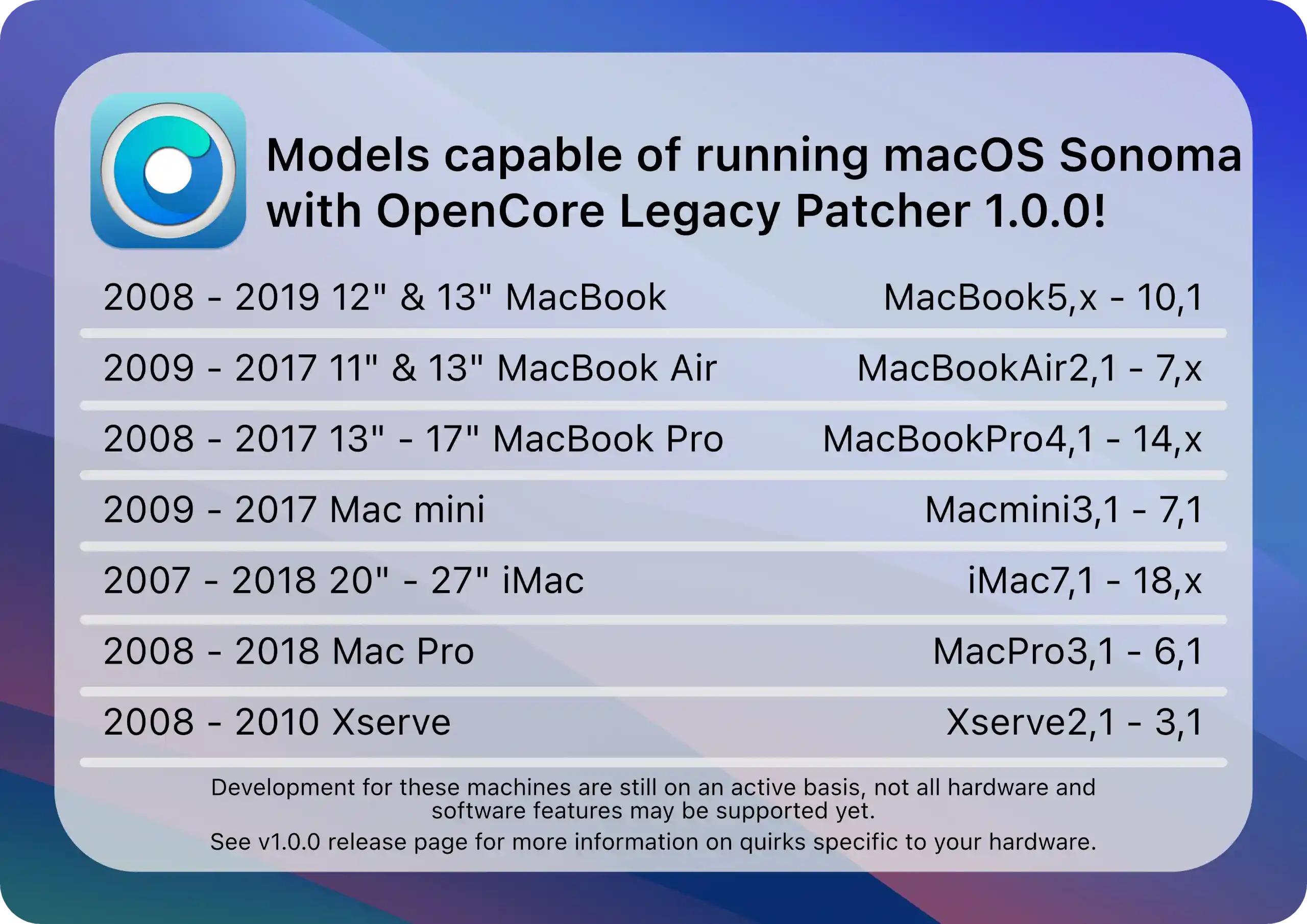
OpenCore Legacy Patcher v1.0.0 將為補丁程式通常支持的所有機型支持 Sonoma,但仍然存在一些挑戰。如下所述。
問題
1、T1 安全晶元
Sonoma 取消了對大多數 2016 年和 2017 年 Mac 中 T1 晶元的支持。因此,在這些系統上,以下功能將不起作用:
- 啟用或禁用 FileVault
- 打開密碼設置視窗
- 添加指紋(如果升級,現有指紋將被刪除)
- 將卡添加到 Apple Pay
由於沒有已知的解決方案來解決支持問題,因此需要大量時間來瞭解 T1 堆棧的工作原理以及支持的核心問題所在。
2、USB 1.1 (OHCI/UHCI) 支持
對於 Penryn 系統、2013 年之前的 Mac Pro 和 Xserve,USB 1.1 支持在 macOS Ventura 中被徹底刪除,當然,這種情況在 Sonoma 中也繼續存在。雖然 USB 1.1 可能看起來不重要,但它可以處理系統上的許多重要設備。這些包括:
- 筆記本電腦的鍵盤和觸控板
- 紅外接收器
- 藍牙
使用 OpenCore Legacy Patcher v0.6.0+,已通過根捲修補實現了基本支持。但正因為如此,在清理補丁時,用戶將需要使用 USB 集線器進行安裝和操作系統後更新:
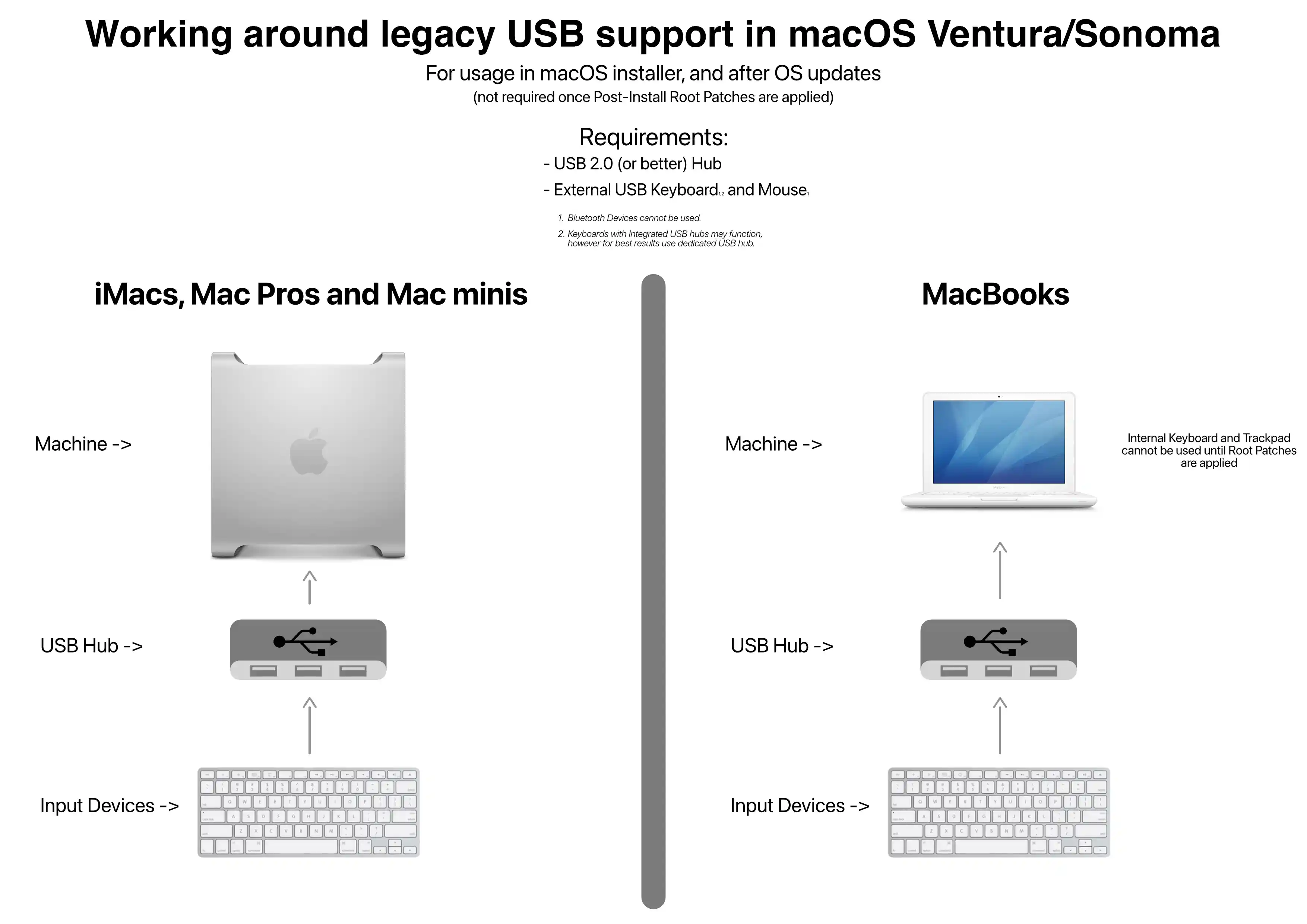
以下系統依賴 USB 1.1
- iMac10,x and older
- Macmini3,1 and older
- MacBook7,1 and older
- MacBookAir3,1 and older
- MacPro5,1 and older
- Xserve 3,1 and older
3、圖形支持和問題
此版本包括適用於 macOS Sonoma 的 Legacy Metal 和 Non-Metal 補丁。請參閱以下鏈接,瞭解有關 Legacy Metal 和 Non-Metal 支持及其各自問題的更多信息。
二、安裝準備
1. 下載 Opencore-Legacy-Patcher
當前發佈的有 2 個版本,全部為離線包(v1.0.0 為例):
- OpenCore-Patcher-GUI.app.zip:圖形界面 App,包含了程式運行所需的全部文件。
- 如有 OpenCore-Patcher-GUI.dmg 是筆者製作的上述圖形界面 App 的 DMG 鏡像,方便直接拖拽,推薦!
- AutoPkg-Assets.pkg:實際上就是 OpenCore-Patcher-GUI-Offline.app 的 pkg 格式安裝程式,需要 sudo 密碼安裝。
存檔下載:百度網盤鏈接:https://pan.baidu.com/s/1F8mQT9AfQO37IMKl364eM?pwd=kb8n
下載後請將 OpenCore-Patcher.app 拖拽到 Applications(應用程式) 目錄下。
版本更新:v0.5.0 現已支持 macOS Ventura 13 正式版。
…
版本更新:v1.0.0 現已支持 macOS Sonoma 14 正式版。
2. 下載 macOS
下載後打開鏡像,將 “安裝 macOS Sonoma” App 拖拽到(或者自動安裝到)Applications(應用程式)下。
- macOS Sonoma 14 (23A344) 正式版 ISO、IPSW、PKG 下載
- macOS Ventura 13.6 (22G120) 正式版 ISO、IPSW、PKG 下載 (安全更新)
- macOS Monterey 12.7 (21G816) 正式版 ISO、IPSW、PKG 下載
- macOS Big Sur 11.7.10 (20G1427) 正式版 ISO、PKG、DMG、IPSW 下載
3. USB 存儲設備 16G 及以上
可以是 U 盤,甚至是 SD 卡,當然最好是 SSD 的移動硬碟,容量 16G 及以上。
提示:只需要一個 USB 存儲設備。
三、構建和安裝
1. 創建啟動介質
將上述準備的 U 盤(或者其他 USB 存儲設備,以下統稱 U 盤)連接 Mac 電腦,打開 “磁碟工具”,選擇 U 盤,點擊 “抹掉”,格式如下:
- Mac OS X 擴展(日誌式);
- GUID 分區圖;
- 分區名稱:sysin
打開 “終端”,執行如下命令(以 macOS Sonoma 為例):
sudo /Applications/Install\ macOS\ Sonoma.app/Contents/Resources/createinstallmedia --volume /Volumes/sysin
根據提示輸入當前用戶密碼(sudo 密碼),按 Y 確認,等待幾分鐘即可完成。
創建完畢後,捲名稱將自動修改為:
Install macOS Sonoma
同樣也支持 macOS Ventura、macOS Monterey 和 macOS Big Sur,命令如下:
macOS Ventura:
sudo /Applications/Install\ macOS\ Ventura.app/Contents/Resources/createinstallmedia --volume /Volumes/sysin
macOS Monterey:
sudo /Applications/Install\ macOS\ Monterey.app/Contents/Resources/createinstallmedia --volume /Volumes/sysin
macOS Big Sur:
sudo /Applications/Install\ macOS\ Big\ Sur.app/Contents/Resources/createinstallmedia --volume /Volumes/sysin
2. OpenCore Patcher 設置
打開 OpenCore Patcher,點擊 “Settings”,勾選 “Verbose”,這樣在啟動系統安裝過程中會輸出詳細信息,以便排錯。
有讀者反饋,某些機型勾選 “Verbose” 無法正常啟動,如果勾選有異常,請嘗試取消勾選。
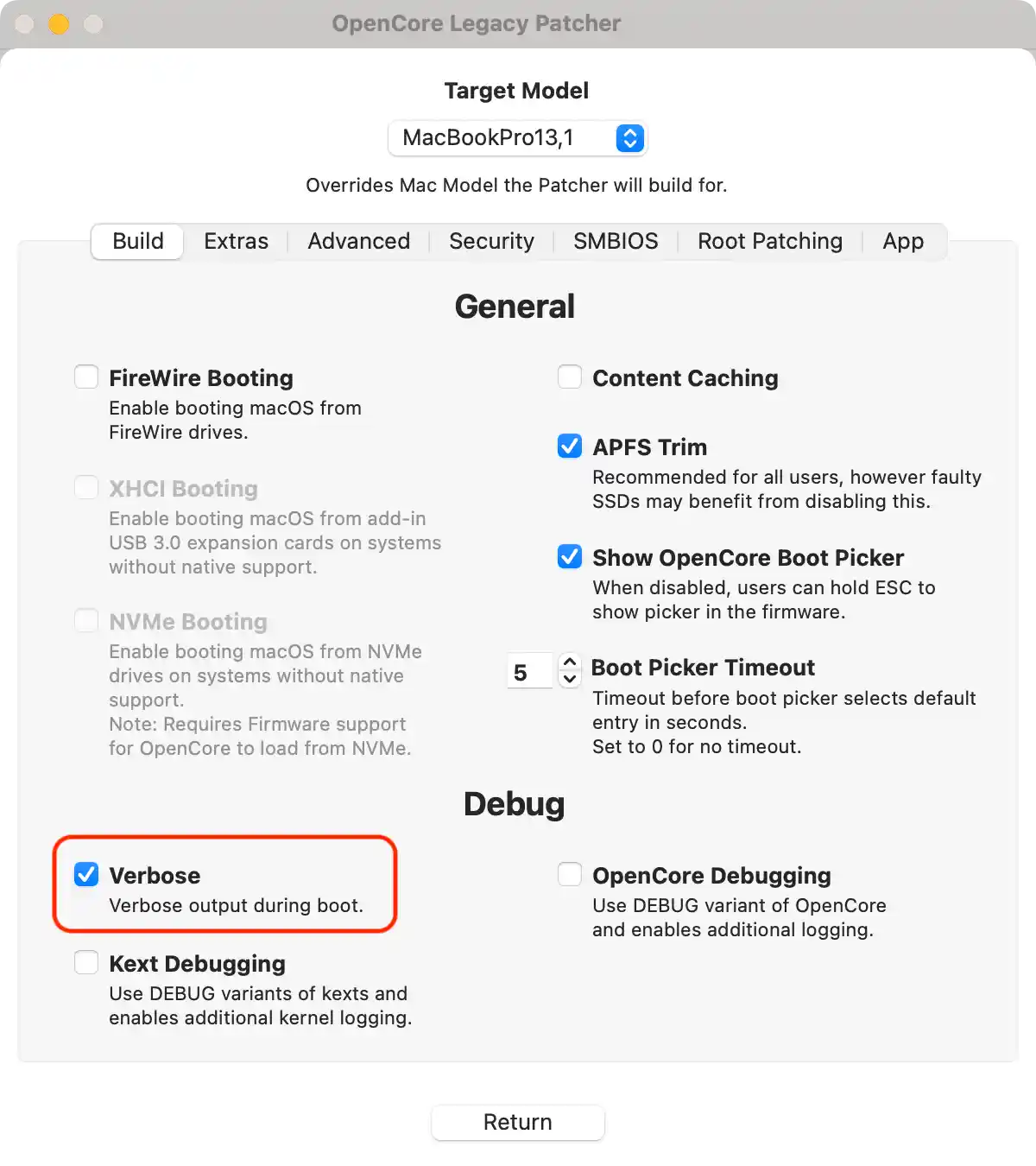
一般在需要安裝的 Mac 上運行該程式(或稱為目標 Mac),也可以在另外一臺 Mac 為其他 Mac 創建安裝介質,點擊 “Settings”,下拉選擇對應的機型,如圖:
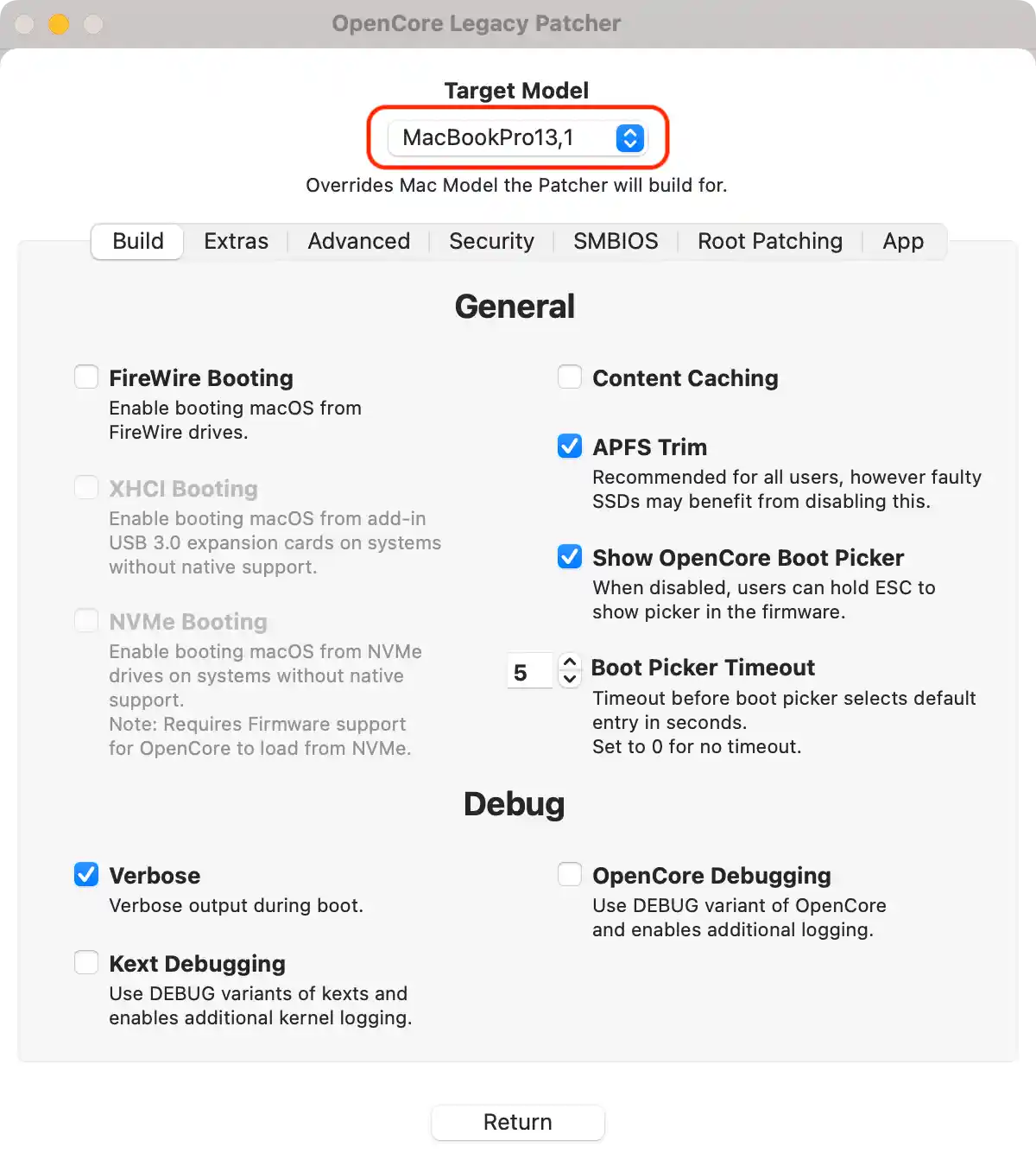
這裡是以 “型號標識符” 來表示機型,可以通過點擊系統菜單欄 > “關於本機”,點擊( “概覽” 標簽頁中的)“系統報告…”,此時打開 “系統信息” 可以看到 “型號標識符”。
3. Build and Install OpenCore(構建和安裝 OpenCore)
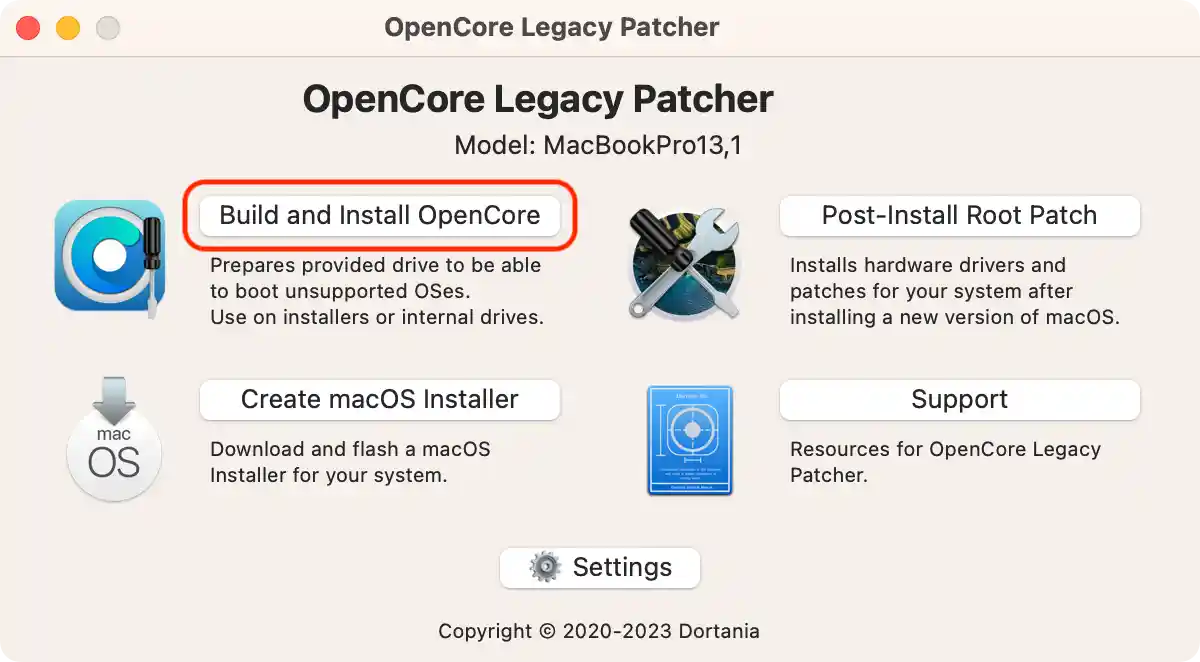
在 OpenCore-Patcher 主界面點擊 “Build and Install OpenCore” 按鈕,在出現的畫面點擊 “Build OpenCore”
Build 成功後,如圖,點擊 “Install OpenCore”(現在構建成功後會自動彈出對話框),點擊 “Install to disk” 即可

選擇要安裝的磁碟,如下圖,disk0 為電腦內置磁碟,預設分區的情況下,USB 存儲設備通常為 disk2,如果有兩塊磁碟,或者多個 USB 存儲設備,都會列出,本例中 disk2 是一塊 USB SSD,點擊即可。
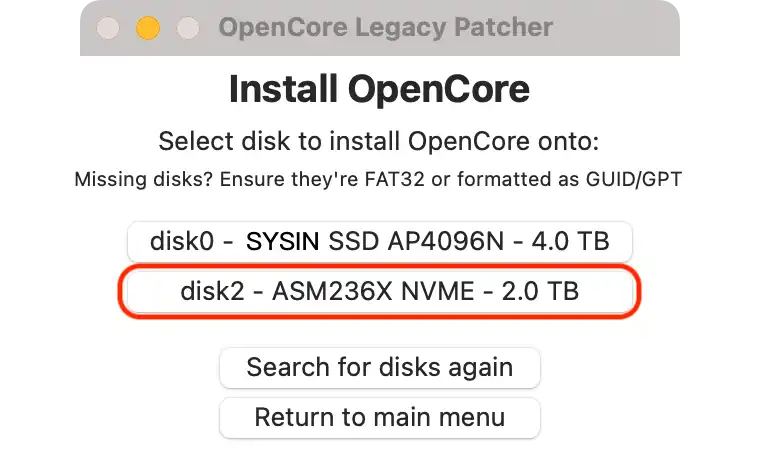
出現 EFI 分區選擇界面,點擊即可。
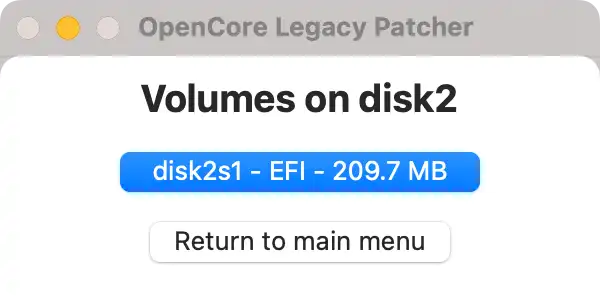
4. 啟動 OpenCore 和 macOS Installer
現在重新啟動 Mac,按住 Option 鍵不放,直到出現啟動選擇畫面,選擇帶有 OpenCore 徽標的 EFI Boot 圖標:
按住 Control 鍵可以將使其成為預設啟動項,即暫時使用 USB 作為預設啟動項,安裝後任務將解決預設啟動問題。
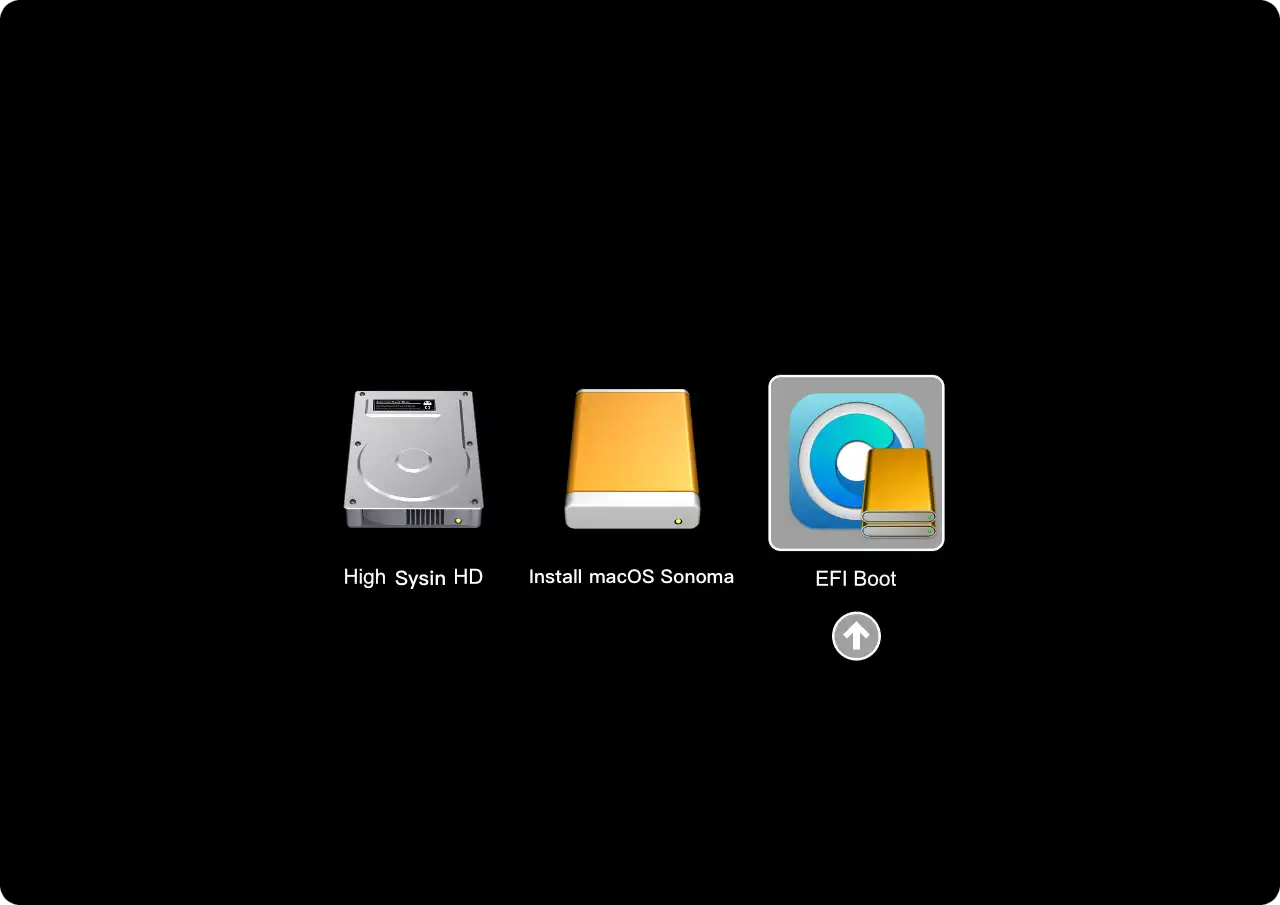
您已經成功載入了 OpenCore,出現如下 OpenCore Picker(啟動選擇器)畫面:

本例中選擇 Install macOS Sonoma(或是 Install macOS Ventura、Install macOS Monterey、Install macOS Big Sur),經過詳細的字元輸出信息,將啟動到正常的 macOS 安裝畫面。
5. 開始安裝 macOS
正常安裝步驟這裡不再贅述,可以參看:如何在 Mac 和虛擬機上安裝 macOS。
⚠️ 重要提示:安裝前請選擇 “磁碟工具”,抹掉整個磁碟,然後全新安裝。雖然理論上也可以進行升級安裝,但是這些機型通常都比較老舊了,升級卡頓更佳明顯,可能(大概率)會出現一些未知問題。
6. 啟動 macOS
現在已經可以通過 OpenCore Picker(啟動選擇器)啟動到安裝後的 macOS 版本。如果沒有正確啟動,請重新啟動按住 Option 鍵不放,出現的畫面中選擇帶有 OpenCore 徽標的 EFI Boot 圖標,然後選擇灰色的磁碟圖標(例如上圖中的磁碟名稱為 “High Sysin HD”,通常預設名稱為 “Macintosh HD”)。
MacBookPro11,3 註意:在啟動 macOS Monterey 時,如果尚未安裝加速補丁(安裝後任務:Post-Install Root Patch),則需要啟動到安全模式。否則,由於缺少 Nvidia 驅動程式,您會遇到黑屏。
- 在 OpenCore Picker(啟動選擇器)中選擇 macOS Monterey 啟動磁碟時按住 Shift+Enter 可以啟動到安全模式。
四、安裝後任務
1. 再次下載 OpenCore Legacy Patcher
現在已經正常登錄新安裝的系統,再次下載 OpenCore Legacy Patcher,同安裝準備階段。
2. 將 OpenCore 安裝到內置存儲中
現在 OpenCore 是安裝在 USB 存儲的 EFI 分區,拔掉 USB 存儲將無法正常啟動,我們需要將 OpenCore 安裝到 Mac 內置儲存的 EFI 分區中,這樣才能脫離 USB 存儲正常啟動。步驟與上文中 “構建和安裝 OpenCore” 類似。
運行 OpenCore Patcher,點擊 Settings 根據需要更改設置;
點擊 “Build and Install OpenCore” 再次 “Build OpenCore”,“Install OpenCore” 時選擇內置存儲(通常是 disk0);
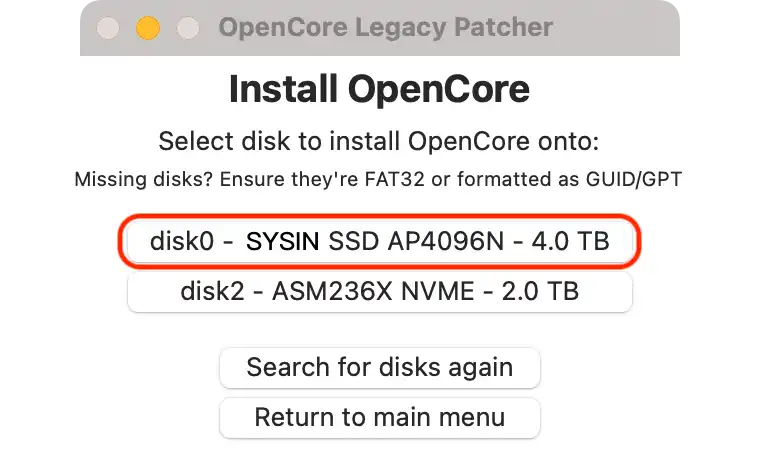
出現 EFI 分區選擇界面,點擊即可;
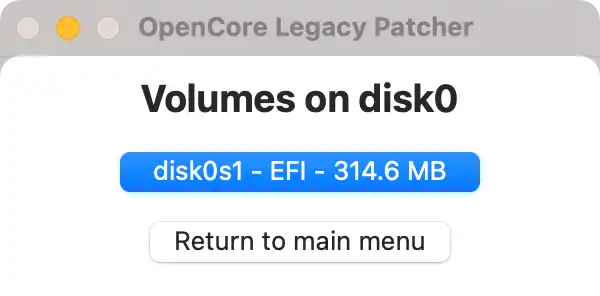
重啟按住 Option,然後選擇內部 EFI 分區,即可出現 OpenCore Picker(啟動選擇器),再次正常啟動系統。
3. 無需 Verbose 或 OpenCore Picker 即可無縫啟動
運行 OpenCore Patcher 並點擊 “Settings”,設置如下:
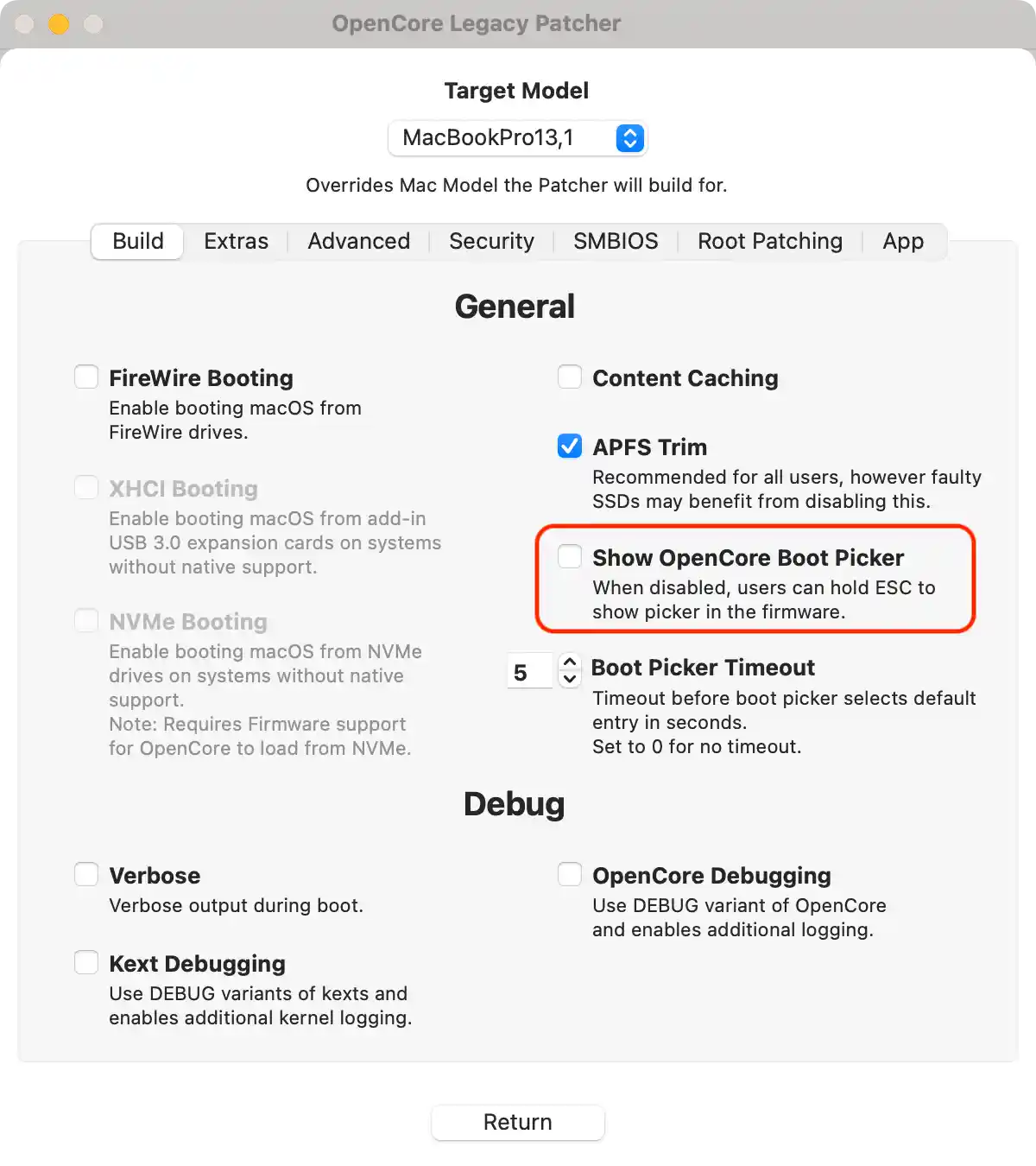
再次 “Build and Install OpenCore” 同上 2,以使設置生效。
現在要顯示 OpenCore Picker(啟動選擇器),您只需在單擊 EFI 啟動時按住 “ESC” 鍵,然後在看到左上角的游標箭頭時鬆開 “ESC” 鍵。
4. 啟用 SIP(一般忽略)
對於許多用戶而言,預設情況下會在構建時啟用 SIP。對於 Intel HD 4000 用戶,您可能已經註意到 SIP 被部分禁用。這是為了確保與 macOS Monterey 完全相容,並允許它與舊操作系統之間無縫啟動。但是對於不打算啟動 Monterey 的用戶,您可以在 Settings - SIP Settings 下重新啟用。
註意:非 Metal GPU 的機器無法在 Big Sur 中啟用 SIP,因為已修補根捲(Post-Install Root Patch)。
| SIP 啟用 | SIP 降級(Root Patching) | SIP 禁用 |
|---|---|---|
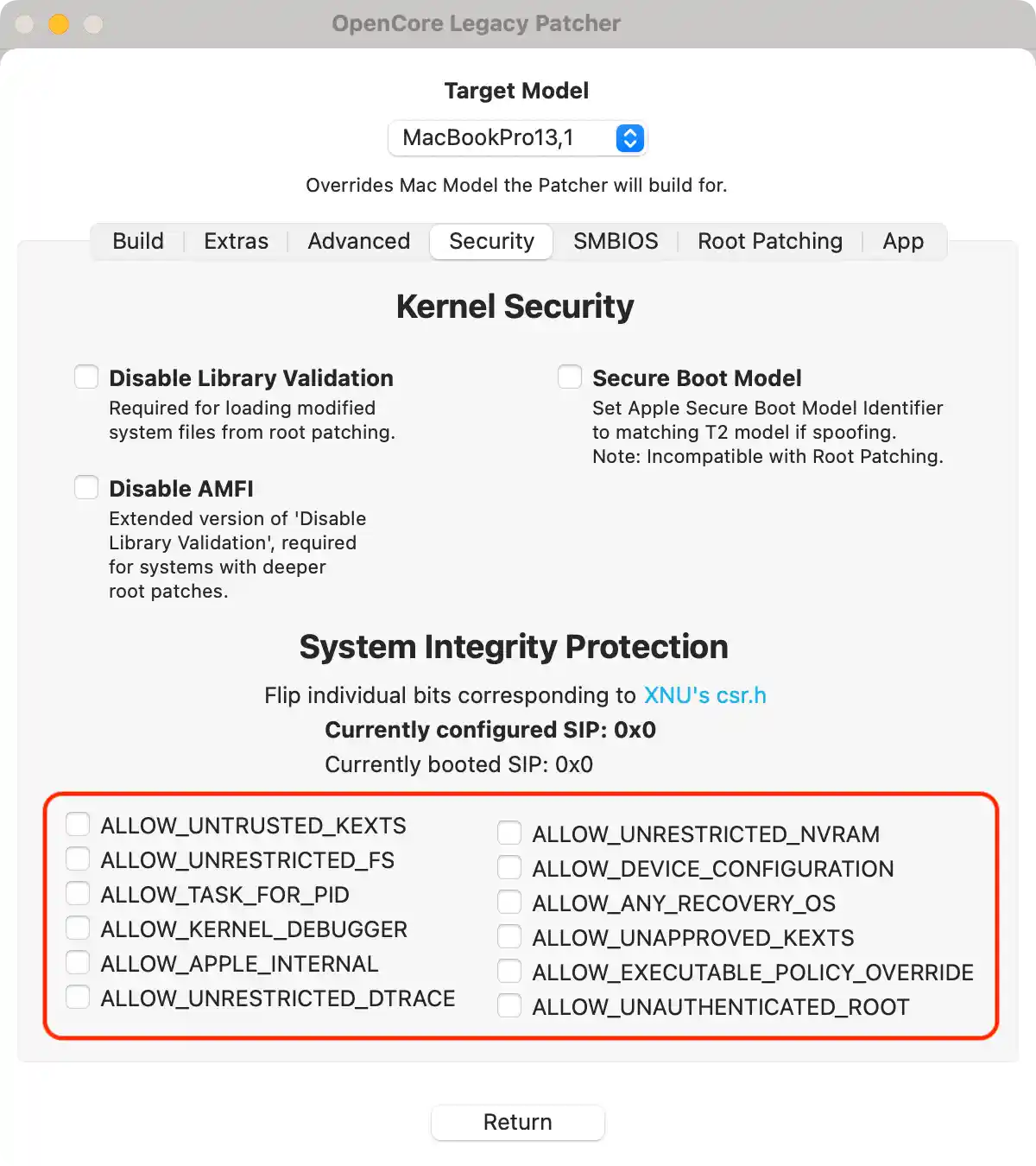 |
 |
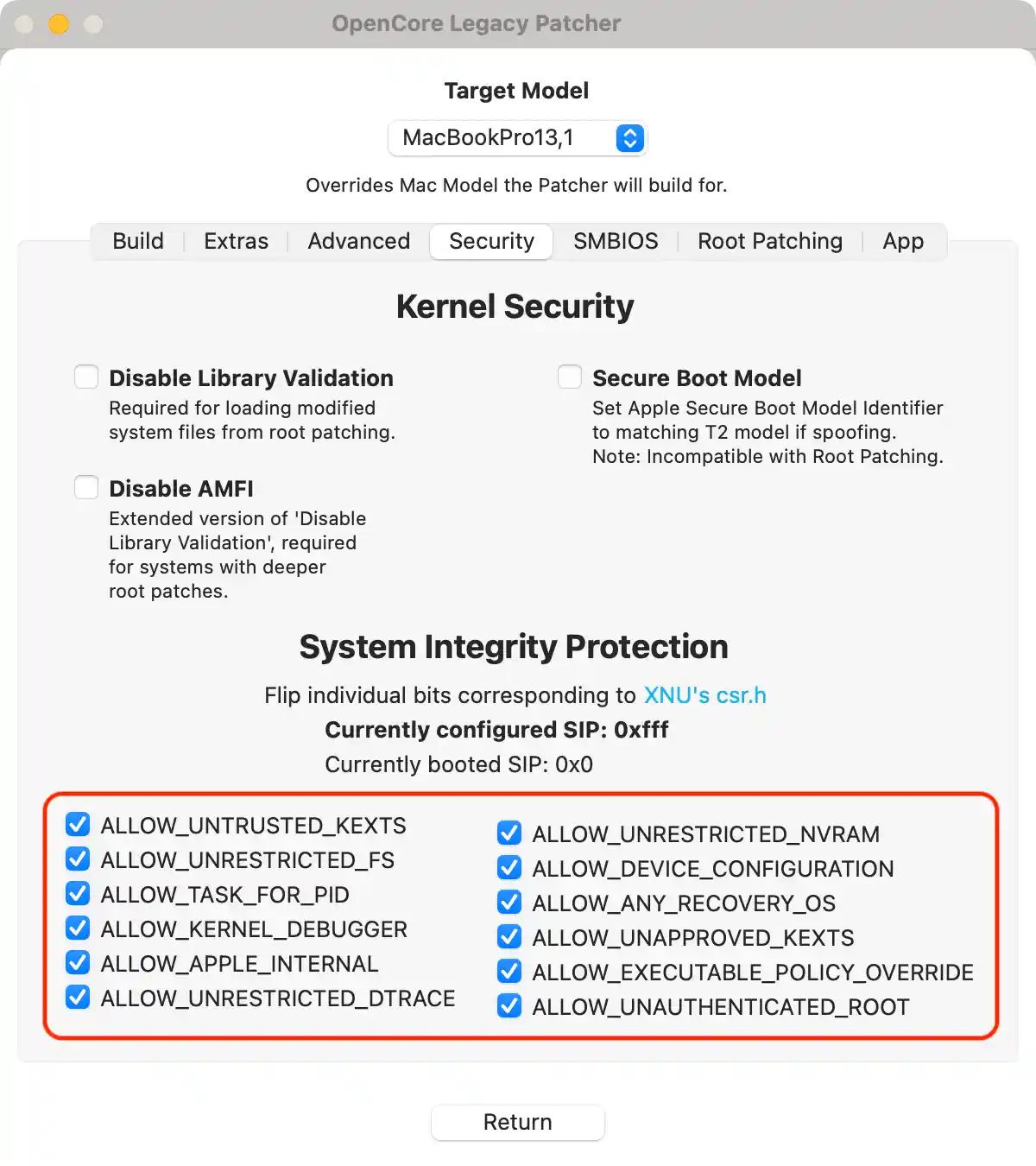 |
如果您不確定是否應該啟用 SIP,請保持原樣。
已經運行 Post-Install Root Patch 的系統無法在不破壞當前安裝的情況下啟用 SIP。
5. 運行 “Post-Install Root Patch”
對於使用不受支持的 GPU/Wi-Fi 卡的用戶,您需要運行 Post Install Root Volume 補丁以恢復功能。
OpenCore-Patcher 中點擊 “Post-Install Root Patch”,會列出需要修補的功能(0.4.4+ 會自動提示安裝 Root Patch)。
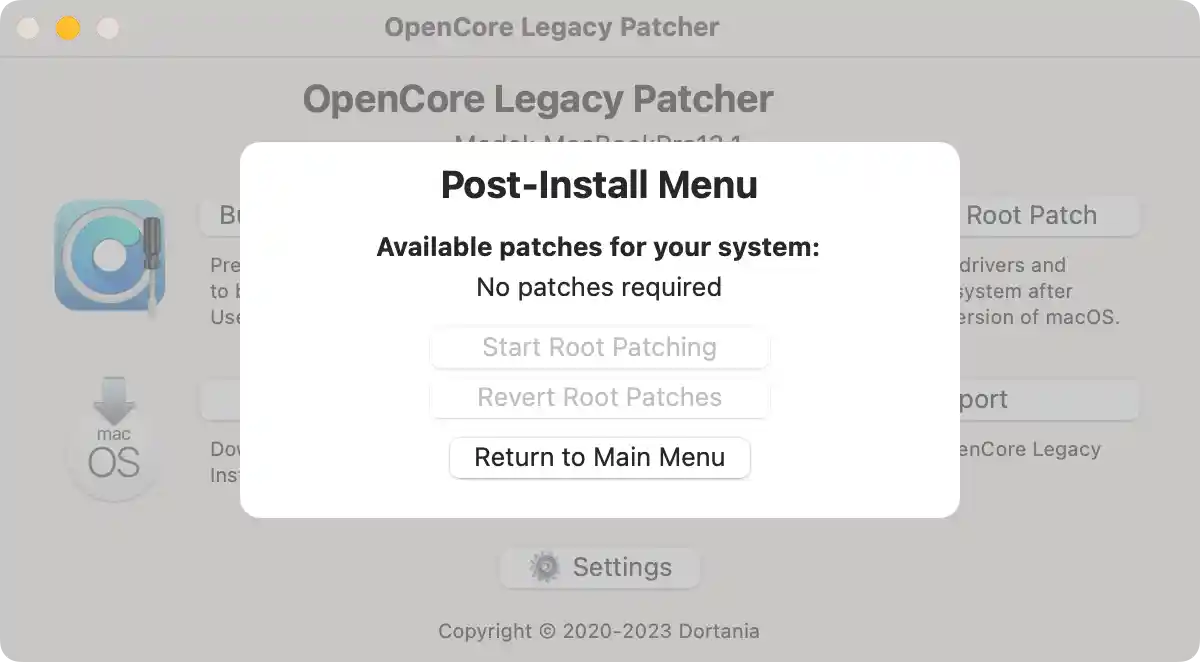
點擊 “Start Root Patching” 開始修複(如果無需修複,該按鈕灰色不可用)。
修補成功後會提示重啟系統生效。
支持以下型號的 GPU 和無線網卡:
Unsupported GPUs in macOS Big Sur
- Nvidia:
- Tesla (8000 - 300 series)
- AMD:
- TeraScale (2000 - 6000 series)
- Intel:
- Iron Lake
- Sandy Bridge (2000 - 3000 series)
Unsupported GPUs in macOS Monterey
- Nvidia:
- Tesla (8000 - 300 series)
- Kepler (600 - 800 series)
- AMD:
- TeraScale (2000 - 6000 series)
- Intel:
- Iron Lake
- Sandy Bridge (2000 - 3000 series)
- Ivy Bridge (4000 series)
Unsupported Wireless Cards in macOS Monterey
- Broadcom:
- BCM94328
- BCM94322
- Atheros
GPUs requiring patching in macOS Ventura
- NVIDIA:
- Kepler (600 - 800 series)
- AMD:
- GCN 1-3 (7000 - R9 series)
- Polaris (RX 4xx/5xx series, if CPU lacks AVX2)
- Intel:
- Ivy Bridge (4000 series)
- Haswell (4400, 4600, 5000 series)
- Broadwell (6000 series)
- Skylake (500 series)
五、解決遺留加速問題
產品團隊已經總結了一些常見的問題及其解決方案,如果遇到相關問題請點擊以下鏈接查看(英文)。
- 破碎的背景模糊
- 下載較舊的非 Metal 應用程式
- 無法運行 Zoom
- 無法嚮應用程式授予特殊許可權(即相機訪問縮放)
- 鍵盤背光壞了
- 照片和地圖應用嚴重扭曲
- 編輯側邊欄小部件時無法按“完成”
- 從 macOS 11.3 到 Monterey,AMD/ATI 上的睡眠喚醒嚴重失真
- 無法在 2011 款 15 英寸和 17 英寸 MacBook Pro 上切換 GPU
- ATI TeraScale 2 GPU (HD5000/HD6000) 上的顏色不穩定
- 無法允許 Safari 擴展
- 無法在 2011 款 15 英寸和 17 英寸 MacBook Pro 上登錄
- HD3000 iGPU 上的黑匣子
- 無法配對藍牙設備
六、如何更新系統版本
根據項目描述應用該補丁是可以支持 OTA 系統更新的,筆者並不推薦如此操作,老舊 Mac 本來性能是問題,這樣升級會加劇系統卡頓,升級異常也未可知。強烈不建議跨版本升級。
- macOS Ventura 及更新版本:系統設置 - 通用 - 軟體更新
- macOS Monterey 及更舊版本:系統偏好設置 - 軟體更新
即使是官方支持的 Mac 機型也不建議隨意線上更新。更何況 OLP 還存在版本適配問題,特別是 macOS 版本未到達 x.5 之時。
如果需要更新,我們需要重覆上述步驟,使用新版的 macOS 鏡像重新安裝,只是在操作步驟中,不要抹掉分區,直接選擇原來的分區進行安裝,將自動進行系統升級(用戶數據和 App 將保留,記得先備份重要數據)。
對於普通用戶而已,一個大版本,如果使用沒有問題,也無需考慮小版本升級,通常 x.5 版本流暢度和功能將達到相對完善狀態,後續多為安全修複。
未盡事宜請訪問項目主頁:OpenCore-Legacy-Patcher
七、補充章節:通用控制
關於在不受支持的 Mac 機型上是否支持通用控制(Universal Control),以及如何啟用通用控制,增加一個補充章節。
限於篇幅,單獨列出:不受支持的 Mac 上的通用控制
更多:


